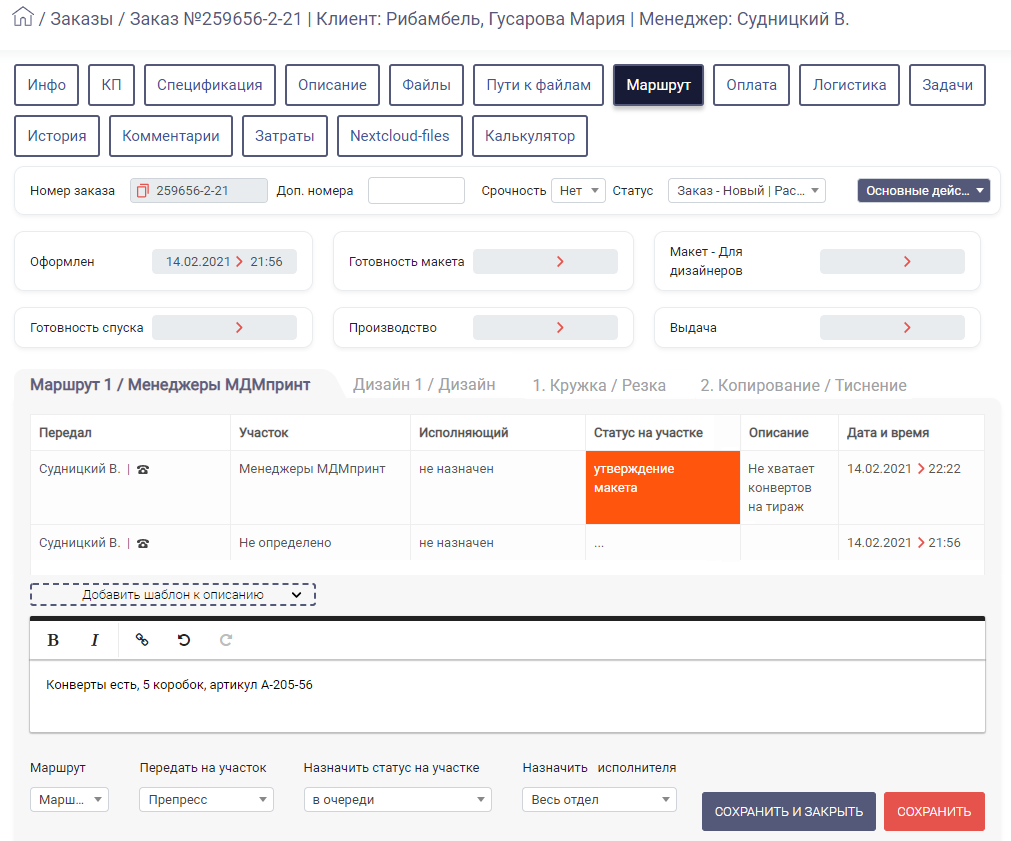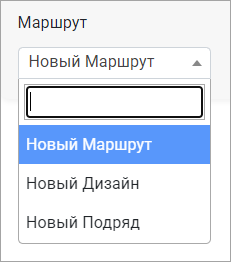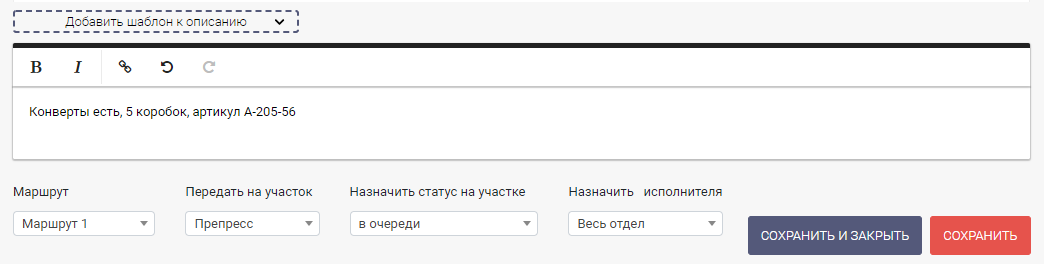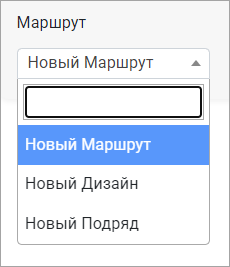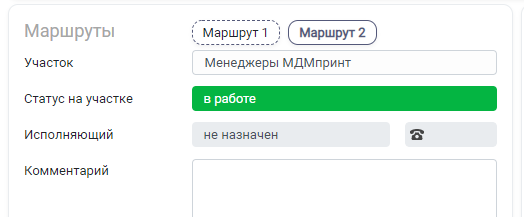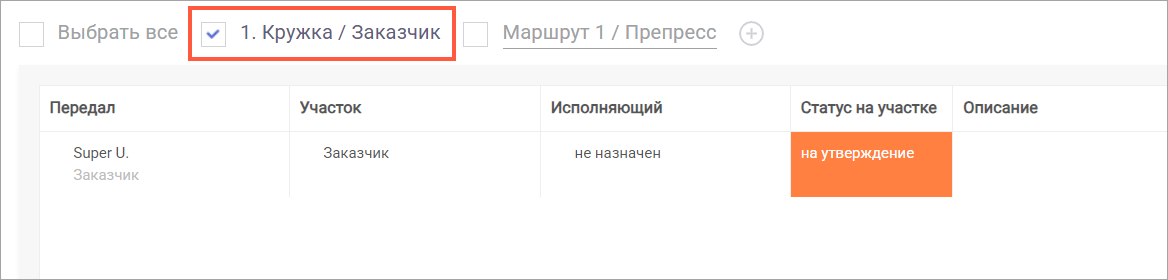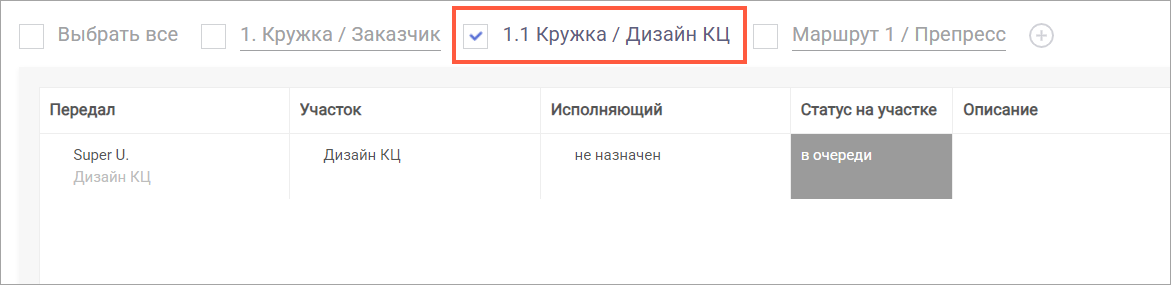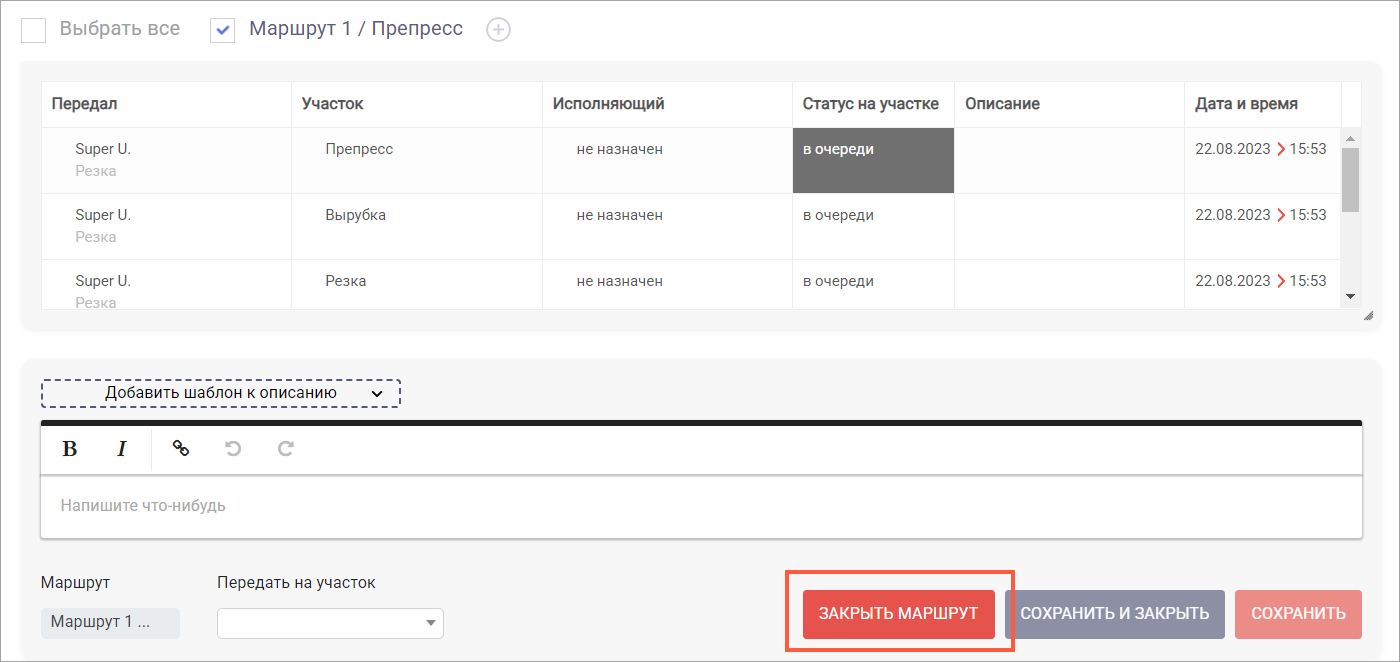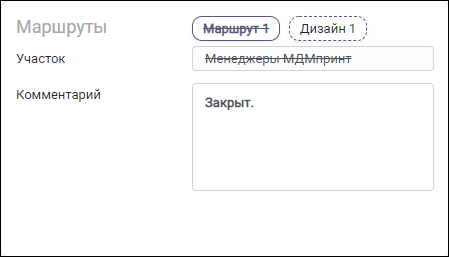Движение по маршруту отображено в таблице. Запись изменений отображается в режиме снизу вверх, таким образом верхней записью таблицы является самая поздняя передача заказа.
В случае нескольких маршрутов таблица содержит несколько закладок. В качестве заголовка используется комбинация из названия маршрута и текущего участка.
Значения таблицы не редактируются. Строки добавляются только при передаче заказа на другой участок либо при изменении статуса или исполнителя.
Предусмотрено копирование описания в буфер обмена. Для этого наведите курсор на строку таблицы в районе колонки Описание и щелкните по .
Предусмотрено три типа маршрутов: "Маршрут", "Дизайн" и "Подряд". Каждому маршруту соответствуют определенные технические участки (см. Настройки > Списки > Технические участки в карточке технического участка).
Передача заказа на маршрут
Для первой передачи заказа на маршрут выполните следующие действия:
1. Выберите тип маршрута.
2. Выберите технический участок на маршруте. Список доступных участков формируется из участков:
- в карточке которых указана текущая организация пользователя;
- в карточке которых указан текущий пользователь;
- которые относятся к типу текущего маршрута.
3. В поле Назначить статус на участке выберите статус. Список статусов зависит от выбранного участка. В случае, когда доступен только один статус, то он устанавливается автоматически. При отсутствии статусов список пуст, дальнейшая передача на участок не допускается.
4. В поле Назначить исполнителя выберите исполнителя заказа на участке: весь отдел либо определенного сотрудника. Список исполнителей формируется в зависимости от:
- организации;
- пользователя в карточке участка (либо участка в карточке пользователя, т.к. интерфейс является сквозным);
5. При необходимости добавьте описание в текстовый блок. Для оперативного заполнения предусмотрены шаблоны, их настройка осуществляется в разделе Настройки > Заявки / Заказы > Шаблоны маршрутов. После сохранения изменений описание отображается в колонке Описание таблицы и на вкладке Инфо в поле Комментарий блока "Маршруты".
Для сохранения изменений нажмите [Сохранить] или [Сохранить и закрыть]. В результате в таблице добавится строка с записью передачи по маршруту, изменения отобразятся на вкладке Инфо.
В таблицу добавляется строка:
- Передал – пользователь, выполнивший передачу заказа;
- Участок – указанный технический участок;
- Исполняющий - если выбрано значение Весь отдел, то в таблице отображается Не назначен;.
- Статус - статус на участке;
- Описание - заполняется, если был добавлен комментарий в текстовый блок;
- Дата и время - указываются дата и время передачи заказа на участок.
Предусмотрено информирование пользователя о том, что он является исполнителем заказа на текущем участке маршрута. Для этого необходимо соблюдение следующих условий:
- заказ находится в статусе В работе;
- пользователь является текущим исполнителем хотя бы по одному из маршрутов заказа.
При соблюдении условий в навигационном меню раздел Заказ подсвечивается пиктограммой и отображается дополнительный подраздел Я исполнитель с фильтрацией заказов по статусу В работе и исполнителю Текущий исполнитель.
Передача заказа на другой участок
Для передачи заказа далее по маршруту выполните следующие действия:
- В поле Маршрут оставьте то же значение, так как в данном случае заказ передается на другой участок того же маршрута.
- В поле Передать на участок выберите технический участок для передачи заказа.
- В поле Назначить статус на участке выберите статус.
- В поле Назначить исполнителя выберите исполнителя заказа на участке.
- При необходимости добавьте описание в текстовый блок.
Для сохранения изменений нажмите [Сохранить] или [Сохранить и закрыть]. В результате в таблице добавится строка с записью передачи по маршруту, изменения отобразятся на вкладке Инфо.
Передача заказа на другой маршрут
Для передачи заказа на другой маршрут выполните следующие действия:
1. Нажмите на в заголовке таблицы.
2. Выберите тип маршрута. Список содержит:
- Новый Маршрут, Новый Дизайн, Новый Подряд – типы маршрутов для создания нового маршрута.
После выбора маршрута укажите участок, статус на участке и исполнителя.
Далее следует сохранить изменения. При этом создается новый маршрут с наименованием вида, например, Дизайн 1 или Подряд 1 в зависимости от выбранного типа.
В результате добавляется новая вкладка для отображения движения заказа по новому маршруту. В таблицу добавляется строка с описанием передачи заказа на новый маршрут. На вкладке Инфо добавляется новая вкладка, на которой отображается наименование маршрута.
Маршруты изделий
Создание маршрута и передача изделия на участок выполняется в момент присвоения заказу статуса "В работе".
В маршруте указан порядковый номер позиции согласно положению в спецификации, название изделия и участок, на котором находится изделие.
В некоторых случаях изделие в виде составной продукции (например, брошюра) может одновременно находиться на разных маршрутах. Передача на дополнительный маршрут осуществляется в карточке заказа на вкладке Спецификация. Дополнительный маршрут также отображается в таблице. При этом если изделию в спецификации был присвоен порядковый номер, например, "1", то дополнительным маршрутам присваивается номер "1.1", "1.2" и т. д.
Дальнейшее продвижение изделия выполняется аналогично продвижению заказа по участкам маршрута.
Для того, чтобы присвоить изделию статус "Готово", необходимо закрыть маршрут (см. далее). Изделие получает статус "Готово" только при закрытии всех дополнительных маршрутов.
Закрытие и восстановление маршрута
В случае, когда весь маршрут пройден, его необходимо закрыть.
Для закрытия маршрута выделите маршрут и нажмите кнопку [Закрыть маршрут].
В результате маршрут будет не доступен для передачи заказа или изделия на другие участки. При этом на вкладках Инфо и Маршрут заголовок маршрута перечеркивается, в поле Комментарий автоматически указывается Закрыт. В поле Участок указывается участок, на котором маршрут был закрыт.
Возможны случаи, когда необходимо восстановить ранее закрытый маршрут. Для этого предусмотрено восстановление маршрута.
Для этого нажмите на наименование маршрута, чтобы выделить его. Далее нажмите кнопку [Восстановить маршрут].
В результате маршрут снова будет доступен для передачи на другие участки. При этом на вкладках Инфо и Маршрут заголовок маршрута отображается без перечеркивания, в поле Комментарий автоматически указывается Восстановлен.
Возврат заказа на доработку
Предусмотрена функция возврата заказа на один из предыдущих технических участков при необходимости внести небольшие доработки/переделки.
Для этого следует выбрать технический участок и статус, в настройках которого включена функция Отвечает за возврат на доделку/переделку, а также добавить текстовый комментарий с описанием причины возврата.
После сохранения изменений заказ будет помечен мигающей отметкой :
- в реестре заказов;
- в карточке заказа на вкладке Инфо рядом с названием маршрута;
- на вкладке "Маршрут" рядом с названием маршрута.
Также в карточке заказа вкладка "Маршрут" будет отмечена отметкой , оповещающей о том, что заказ был возвращён по маршруту.
Массовые действия с маршрутами
Предусмотрена возможность массовых действий с маршрутами. Это позволяет:
- осуществлять одновременное перемещение сразу по нескольким маршрутам;
- одновременно закрывать несколько выбранных маршрутов.
Для перемещения по маршрутам:
- в заголовке таблицы выделите два или более маршрутов;
- в поле Передать на участок выберите нужный участок;
- укажите статус на участке и исполнителя в соответствующих полях;
- сохраните изменения.
В результате выполнится передача на указанный участок по всем выделенным маршрутам.
Для закрытия маршрутов:
- в заголовке таблицы выделите два или более маршрутов;
- нажмите кнопку [Закрыть маршруты].
В результате выделенные маршруты будут закрыты.
Уведомления
Предусмотрены условия, при выполнении которых пользователи получают уведомления (Email, SMS, браузерный Push) о событии.
В разделе Настройки > Автоматизация > Условия доступно создание условий:
- если в заказе меняется технический участок;
- если в заказе меняется исполнитель.
Создание уведомлений с использованием настроенных условий осуществляется в разделе Настройки > Автоматизация > Уведомления.